

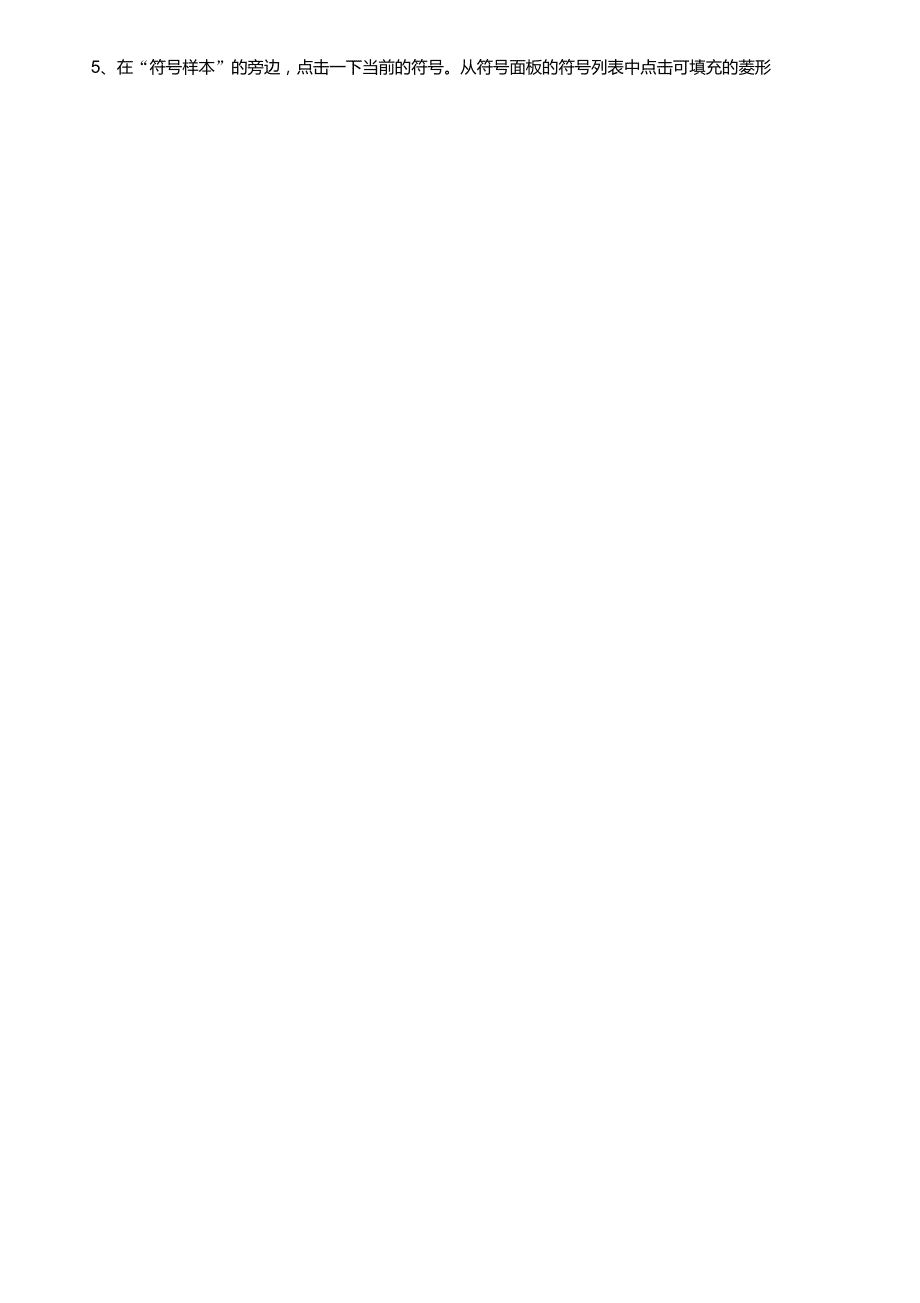

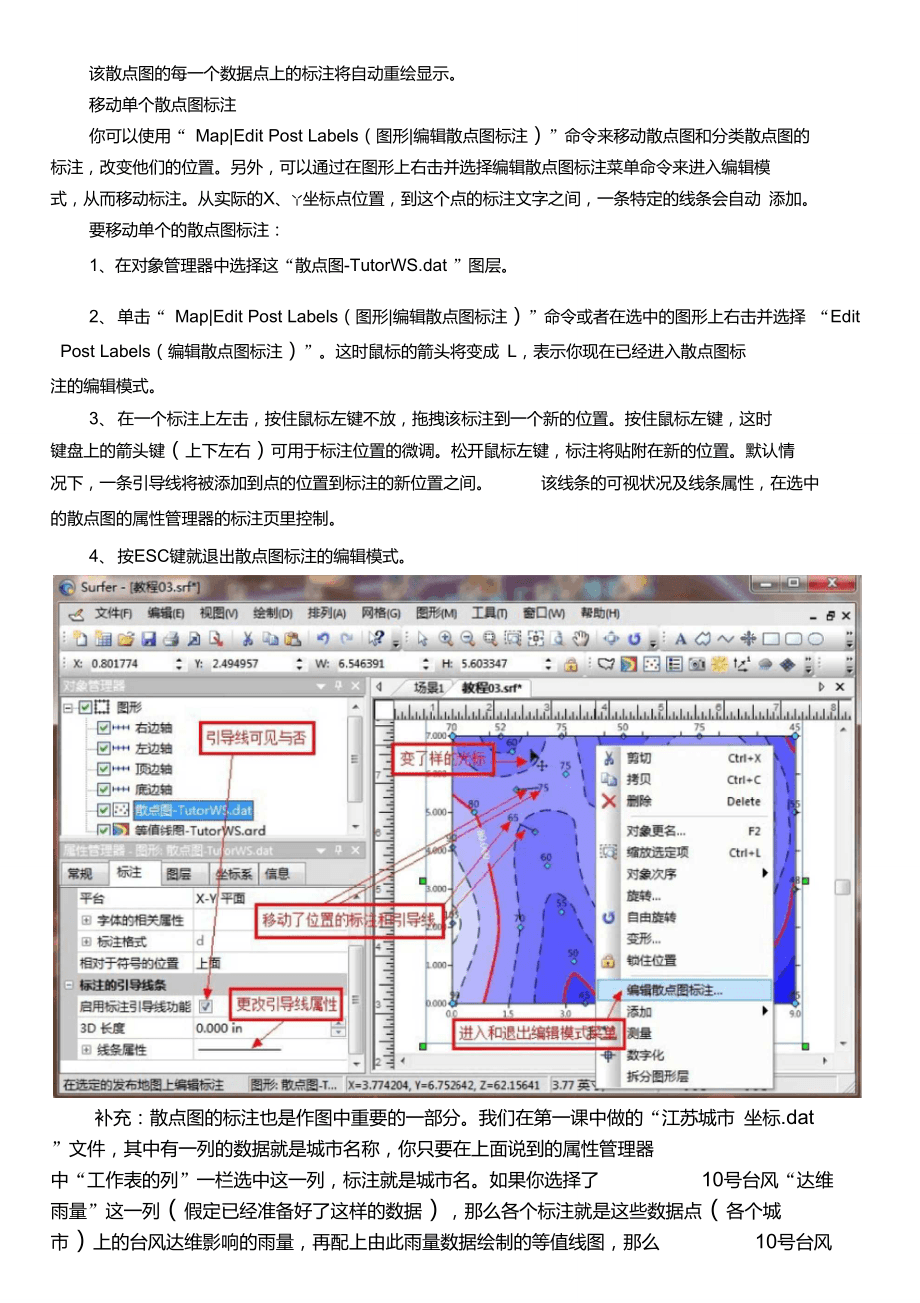
版权说明:本文档由用户提供并上传,收益归属内容提供方,若内容存在侵权,请进行举报或认领
文档简介
1、Surfer 11 教程(第五课)程贤辅翻译 2012/11/18第五课 散点图数据点和图形图层的使用在一幅图形上,通过将X、丫数据点的位置用符号来代表,这样就创建了散点图。在一个散点图 形确定的数据点上,有这些特定点的分布数据,以及其他文本信息,这对以后图形生成是非常有用的。 一个数据文件包含了用于在图形上定位的点的 X、丫坐标,也可以包含与每个点相关联的标注信息。图形的图层设计允许你添加多个图形映射到当前的图形上,用于创建一个同时显示不同类型的图形对象。所有图层使用单一的一组数轴,并按照目标坐标系统统一定位。例如,你如果有一个建立了 气象数据的等值线图,那么你可以添加一个图形图层来显示每个
2、数据采集点的位置和站名的散点图。如何将一个图形图层添加到现有的图形上?图形图层有多种办法添加到现有的图形上。选择图形并通过“图形 I添加”命令;通过从现有的 图层拖动一个对象到另外一个对象上;或者通过选择所有的图形,并使用“图形 I按坐标覆盖图形” 命令。添加一个散点图图层当一个新的散点图被用“ Map|New|Post Map(图形|新建散点图)”命令创建完成时,它在场景 窗口中是独立于其它任何图形的。当两个图形都显示时,两套数轴也同时显示,每个图形有一套。当 你选择一个图形时,使用“ Map|Add(图形|添加)”命令,一个新的图形图层、数轴、或者比例尺, 就会被添加到选定的图形中。如果已
3、经存在两个以上的图形,你可以在对象管理器中拖拽一个图层到另一个不同的图形对象上。 另外,可以选择这两个图层并点击“ Map|Overlay Maps(图形|按坐标覆盖图形)”命令,所有选中的 图层都会移动合并为单一的图形对象。迖文件I縊用口实固江I出制m 琲歹网 网书|鯉eiim |工a(n 口旳和的吵h回n-0h右it轴 叼bHw左 回卄顶远轴 回* 住30呼 电炸图gfl)ogri;l由t arnISB回_右述轴回空轴1 说- D eiriog rid .g nd*at孚化田|社迹球用題。3Ti:II业标Si意19书題散叵三刊”童屮丰商比国十土迪-i菜单T市丢屋汕丄血:口十亠匕*点中翅可如
4、TH44;帖口歸2阳4勿这里也要删除一个图层,可以在对象管理其中选中该图层,接着按下删除键。要从一个图形对象中移除一个图层,首先你要选中该图层,再右键菜单中选择“Break Apart Map Layer( 拆分图形层)”。补充:首先要分清楚删除和移除的区别。删除好理解,移除是将一个图层从图形 中移出来,成为另外一个图形中的图层。这“拆分图形层”(移除)实际上就是上面合并图形层操作的逆操作,即将两个图层从同一个图形中分离出来,使它们各自所属自 己的图形。上述的合并和拆分图形层,和软件的另外一个功能:对象组合和拆散组合 是不一样的。合并、拆分图层,都和坐标有关的,合并图层后各图形只有同一个坐标,
5、 拆分图层后,各图形将有自己的坐标。对象组合时并没有组合坐标,对象是组合在一 起了,可坐标还是各归各的。请各位分别认识软件的这两组功能。添加一个散点图图层到当前教材的图形中:1、在对象管理器中,点击“等值线图-TutorWS.grd ”图层,选中它。2、点击“ Map|Add|Post Layer(图形添加|散点图层)”命令,或者在等值线图上右击并选择“Add|Post Layer(添加 |散点图层)”。3、在打开数据对话框中,从 Samples目录中选择TutorWS.dat 。4、点击“打开”按钮。该散点图层就添加到等值线图中。请注意在对象管理器中可以看到散点图层已经被添加到等值线 图层的
6、上方,两个图层共享着同一组数轴。图形的属性的任何更改都将影响到等值线图层和散点图层。更改散点图的属性一旦你创建了一个散点图层,你就可以自定义该散点图的属性。要更改散点图的属性:1、在对象管理器中点击这“散点图-TutorWS.dat ”图层,或者在场景窗口中选中该散点图层2、在“属性管理器”中,点击“常规”标签页。3、点击“默认的符号”左边的+号,如果它尚未展开的话。4、接着点击“标记属性”左边的+号,展开符号属性选项。Surfer -漱坯0签$鬥也文件F)務旧视图团绘制口斟劃囲网槪G图形窗口冋痒助HX; 0.801774 数桂03,srrY: Z .494957W: 6,546391J台二出
7、晶為迫,町信息常規日鬧崖性O歸6*集Default SymbolsCysn埴充的不透明度100%Black二100%默认的电廖0Q1-V*末行48三団鈿1鼠改芟尺寸旳方法0.090 in羊击=远擇;冏*块远 双击=,3角惑医KUKIK: 0说冋国俞-T鲁孑H: 5.450031515黄寸;2茹6 55英寸乂 5申英寸l-k-I-薦;IV文工艮口 ES V O 心 = A QD o15、在“符号样本”的旁边,点击一下当前的符号。从符号面板的符号列表中点击可填充的菱形符号(这时,符号集为:Default Symbols ,编号6)。6、 接着在“填充的颜色”旁边,点击一下当前的颜色,从颜色面板中选
8、择Cyan颜色。现在菱 形的符号里面的颜色是青色,而外面边线是黑色。7、 如果需要的话,填充和线条的不透明度可以拖动这个r,来调节,从而创建一个不同透 明程度的符号。8、 在“符号尺寸”部分,点击“符号大小”编辑框。使现有的值高亮显示,并修改为0.09英寸。9、在键盘上打回车键。散点图的符号大小将被更新。如果该散点图不可见,请确保该散点图层在对象管理器中位于等值线图层的上面。对象管理器中列出的图形对象顺序,是在场景窗口中绘制的图形层的顺序。要移动图形层,在对象管理器中左键单击图形对象,并拖动向上或向下,最后放开左键。或者,选择该图层,并使用“Arran ge|OrderObjects(排列|对
9、象次序)”命令,或者右击并选择“ Order Objects(对象次序)”。以上各步骤最后结果参见上面的图示。在散点图层上添加标注你可以在散点图和分类散点图的各数据点上添加标注。添加标注的步骤:1、在对象管理器中点击“散点图-TutorWS.dat ”图层。2、在属性管理器中,点击“ Labels(标注)”标签页。在“工作表的列”右边,点击“未采用”就显示ToturWS.dat数据文件所有列的一个列表。从列表中选择列C:标高(Elevation)。3、点击标注格式左边的+号,打开标注格式这部分内容。4、改变类型为固定型。5、使小数位数的编辑框高亮显示,并且更改为零,最后打回车键。/ /趴Vza
10、oa-?1 I Li 1 I L i I,l.H: &.603347场黜数储乩灯L124衣卵选臓瞬忙L5我的底边紬d I d图形(M)工菊口劄剌H匣選Q锤負厨豈巴 0圏形:散点俱-T“.了币5英寸;5J6 .&55英寸x 5.45英寸rtr该散点图的每一个数据点上的标注将自动重绘显示。移动单个散点图标注你可以使用“ Map|Edit Post Labels(图形|编辑散点图标注)”命令来移动散点图和分类散点图的 标注,改变他们的位置。另外,可以通过在图形上右击并选择编辑散点图标注菜单命令来进入编辑模 式,从而移动标注。从实际的X、丫坐标点位置,到这个点的标注文字之间,一条特定的线条会自动 添加
11、。要移动单个的散点图标注:1、在对象管理器中选择这“散点图-TutorWS.dat ”图层。2、单击“ Map|Edit Post Labels(图形|编辑散点图标注)”命令或者在选中的图形上右击并选择 “Edit Post Labels(编辑散点图标注)”。这时鼠标的箭头将变成 L,表示你现在已经进入散点图标注的编辑模式。3、在一个标注上左击,按住鼠标左键不放,拖拽该标注到一个新的位置。按住鼠标左键,这时键盘上的箭头键(上下左右)可用于标注位置的微调。松开鼠标左键,标注将贴附在新的位置。默认情 况下,一条引导线将被添加到点的位置到标注的新位置之间。该线条的可视状况及线条属性,在选中的散点图的
12、属性管理器的标注页里控制。4、按ESC键就退出散点图标注的编辑模式。补充:散点图的标注也是作图中重要的一部分。我们在第一课中做的“江苏城市 坐标.dat ”文件,其中有一列的数据就是城市名称,你只要在上面说到的属性管理器 中“工作表的列”一栏选中这一列,标注就是城市名。如果你选择了10号台风“达维雨量”这一列(假定已经准备好了这样的数据),那么各个标注就是这些数据点(各个城 市)上的台风达维影响的雨量,再配上由此雨量数据绘制的等值线图,那么10号台风影响的江苏省雨量分布图就出来了。如果由于城市密度大,互相靠得太近,城市名的 标注会发生重叠,这时你就可以运用“编辑散点图标注”功能,将这些互相重叠
13、的标 注移到适当的位置。标注移动以后会自动出现引导线,你可以决定它的线型样式和显 示与否。这些我就不再作出图来了,应该是不难的了。还要补充说明的是归类散点图。其实它和散点图是一样的,只不过它可以将 Z值 分别归类。一般的Z值是一个不规则的数据集,归类的意思就是说,在 Z值的某个范 围之内,属于A类,在另外一个范围之内,它属于 B类,以此类推,可以分出一些类别。这种分类图示的做法,在某些场合确实可以达到一目了然的效果。比如还是拿江 苏省10号台风“达维”雨量分布图为例,有时候不需要在各个城市点上标明实际的雨量大小,只需要将雨量分成几段,一般分成小雨、中雨、大雨、暴雨、大 暴雨、特大暴雨六级(国家
14、标准),对 应的24小时雨量是小于10.0mm,10.0 24.9mm, 25.0 49.9,50.0 99.9,100.0 249.0,250.0 以上,对应 的颜色代码是 M L1, L2, L3, L4, L5。 这样作出的雨量分布图真是一目了然。下面,考虑再三,还是将作图的 步骤一一列出。不想看的朋友请跳过。1、准备好“苏拉”、“达维”双 台风影响江苏的雨量数据(都是网上 公开的,不涉及保密问题)。打开“江 苏城市坐标.dat ”文件,在Z列的C1 单元,输入名称:“达维雨量”。Z列的 其他单元格,填上相应的雨量数值。 保存。参见右图。?孑 il : 1. jST弓 r*fLY皇骸5叫
15、:H: 0:上匚0司已园型孙数字化用场駅 江苏城市坐际加A1X坐标I准备好Z列数据|1ABCZZDEx坐标n|坐标达彗阿量城市名称城市分类2930 43519574 2473922 6南京3331582 2346250 32521苏州12A1478 6112364 62742q无锡1251358.3763467 85537J/ 3常州126116971M634.76032A/19镇江1211339 840674509779f 06泰忡I1281155,4104718.35884T 23扬州1291423.45261131.85940盐城12101693.3877540.65204f 了南通12
16、111008.30551245.01864淮安1212334.690071523.5798里f 0徐州1213739.316551399.6035y、0.1看迁12141090.B9%1679753029.7连云港12151723.19092B4.5831110.4昆山11161599.8579179.66627* 9.1吴江11171763.9525313.04459*0.4太仓11101640.0388400.103240.5常熟11这里顺便说一下,在数字化城市 坐标,或者一个多边形的边界时,请 注意将轴线刻度的有效数字确定为 14位或更大。这样数字化的结果将非常细致。有些 朋友将轴线刻度
17、有效数字设为2位3位,以为可以了,实际上作出的图很粗糙,数字 化的图形轮廓线和实际图形的边线很不相符, 差距很大,以后用这样轮廓线去作白化, 生成的等值线图范围很不理想,就是这个原因。2、在空白的“场景”画面中,点击 D添加个新的基底图。在打开的文件对话 框中,选择“ jiangsusheng.jpg ”,对,就是江苏省地图的图片文件。点击旦使图形 充满窗口。右击左边对象管理器中的“基底图-jiangsusheng.jpg ”,在弹出的菜单中 选择“添加|底图层”,在打开的文件对话框中,选择“ Jiangsusheng.bIn ”,打开它 同样方法,打开Jiangsusheng2.bIn 和J
18、iangsusheng3.bIn 两个轮廓图。这两个圭寸闭 的多边形是崇明岛上属于江苏省的一部分。有人说这个轮廓图没必要分成三个文件,将这三个文件的数据合并再一起也是可以的。没错,如果仅用于基底图的显示,合并在一起是没有问题的。但是,我分开是有道理的,下面会说到。这时的对象管理器如图。3、点击对象管理器中的“底边轴”,记下属性管理器的“缩放比例”页中显示的 “轴刻度的极大值” 一一2087,极小值为零,不必记了。同样,记下“左边轴”的刻 度极大值一一1922。4、北面的城市坐标也肯定小于 江苏省地图,不能充满,这 是我们不希望的。所以在第 3步时记下了这两个极大值。点击菜单“网格|数据” 命令
19、,在对话框中选择“江 苏城市坐标.dat ”,然后按“打开”按钮。“网格数据” 对话框出现。我们要确保几 点:Z列数据一定是“达维 雨量”,如果不是,请选择纠 正;网格化算法中,选“克 里金插值法”;在“网格线几 何特征”中,X和Y的最小 值改成0,最大值改成相应F面,要生成等值线图。因为最东面的城市坐标肯定小于X轴的极大值,而最丫轴的极大值,这样生成的等值线图范围就会略小于整个立数摒列怎X坐标T过廳数据:数据列吕:坐标A查看数据2:数据列巳迭维雨重7统计刼据刊信慝共有&4个敎据点)/网檳报告识)网格化算法克里金插值法|插倩算法确定|改成达维雨量分布*共屮FtT |高级选【页Q)输出网格文件确
20、认取消交文验证C: program Files 柘 olden Software Surfer UamplesVL 苏城市坐标心闭网格线几何特遁匹巨IX 方向:121,52179(Y 方向:l,&6627Qt数据包外网格自动空白间距18.662066391736.04692113.67834473节点数100 岁87的2087和1922;输出文件名改成“江苏城市达维雨量分布.grd ”。5、按“确认”按钮,插值计算完成后产生一个我们指定的“江苏城市达维雨量分 布.grd ”文件,同时生成一个网格化报告,告诉你花了多少时间等等信息。无须保存 了,关闭它。你可以先看看这个等值线图,用“图形|添加|
21、等值线图层”命令,你将看到一个雨量的等值线分布图,充满了整个坐标方框,覆盖了江苏全省,没有遗漏处。 但它并非是我们想要的。看完后从对象管理器中删除它。6、现在我们要将刚才生成的网格等值线图白化,去除掉底图以外的等值线。先打 开“ Jiangsusheng.bIn ”底图(边界轮廓)文件,注意,它的第一行,我们在第一课时 说了,A1单元是顶点数,B1单元是白化方式:0外部白化,封闭图形的外部不要 显示等值线,1内部白化,图形的里面不要显示等值线。这里我们确定B仁Q我刚开始是将江苏省的三个底图文件是合在一起的,在做白化时,当B1=1时,很成功,但我们不要这样的图。当 B仁0时,白化无论如何也不成功
22、,最后才发现,在做 白化时,一个底图文件只能包含一个多边形,如果有两个多边形,就做不成。这也许 是V11.0.642的一个错误,可能Surfer已经升级改正了。我们当前只能分开来处理。 或者在数字化做Jiangsusheng.bIn文件时注意,将崇明岛的这一部分全部包括进去, 其他省份地区也一样,尽可能做成一个多边形,省却多余的麻烦。将“Jiangsusheng.bIn ”文件修改,确保只有一个多边形,同时确保B1单元等于0,保存文件并关闭该窗口。点击“网格|白化”命令,首先选的是网格文件,就是刚 才我们做好的“江苏城市达维雨量分布.grd ”文件,其次选择的是边界文件: Jiangsushe
23、ng.bIn,最后确定保存的文件,我们给它起个“江苏城市达维雨量分布(白化).grd ”的文件名,点“保存”按钮后出现一个信息框,报告说白化已完成。7、在图形的空白处点右键,选择“添加|等值线图”命令,在打开的对话框中选 择“江苏城市达维雨量分布(白化).grd ”文件,按“打开”按钮,白化后的等值线图 叠加在江苏地图上,正是我们需要的。参见上图。8还没有完。这些等值线很细密,从属性表中看到,从最小等值线-2到最大等值线42,间隔2,因此共有23条等值线层次。我们要修改一下。雨量不可能是负值,因 此最小值改成0;最大雨量是40.3mm等值线最大值设为42,因为准备分五个等级,将属性的“等值线间
24、隔”改为89、现在要给等值线图着色。根据国家标准,这次24小时降水量只跨越了三个等级:小雨(小于10mm)中雨(10.024.9mm)、大雨(25.049.9mm);对应的颜色应该 是 M L1、L2,对应的 RGB为:M(151, 232, 173), L1(155 , 188, 232),L2(59,126,219),雨越大,颜色越深。参见下表。代码G们M151232L1155188L259126Bf fl-173232219我们做这样的一个颜色表文件出来。我们先进入Surfer 11ColorScales 目录,随便复制一个clr文件(例如“基本颜色表.clr ”),并改名为“小中大雨色
25、标.clr ”: 用记事本打开它,删除一些不要的行,保留一些行。可以看到如下的内容。关键是修 改左边的数值内容。这例较简单,最后一行改成100,中间的改成50,最前一行改成0。 规则是:不管你有多少个彩色节点,第一个锚点总是0,最后一个总是100,中间的可以平均分配,也可以非均衡分配,看情况决定。这样就可以保存了小中丈雨色标心-记事本文件F務梧式口童看M 啊H)ColorMap 1 1 L0.00 194 0 23010.0 7 30 12020 0 28 59 16930.0 59 126 21940_0 155 188 23250 0 151 232 173100,0 111 0 2160
26、.0 254 217 9970_0 236 152 0.80.0 221 83护化剤刊际I90.0 177 9 9回到Surfer中,调出“小中大雨色标clr ”用它来为等值线着色,看下图细心的朋友可能已经发现,等值线着色的等级与实际的雨量等级正好相反了,雨 量越大颜色越浅。重新做一下,仍旧调出“色谱”对话框,点击“颠倒、逆转”按钮,再点“确认”,等值线等级正常的着色了边缘不吻合,差异很大等值线边缘脱空边缘物合得非常实打等值线直抵基底图边缘,沒有脱空还有问题,看到图中徐州地区,雨量为零,等值线没有着色,空白透明。这不是 我们希望的。有两个办法改变这种状 况,一是可以将最小值0改回-2,二 是将
27、徐州地区这几个测量点的雨量改 成0.01,凡是0都改成0.01。前一种 办法简单,有效,但不合理,修改后 会影响等值线的标注。后一种办法麻 烦,也有不合理的地方,0.01毕竟不 是0,但等值线分布不变。你看着办 吧。还有问题,仔细看看,放大来看, 着色的边缘和底图(或地图)的边缘不 重合,差距很大,这太不理想了。究 其原因,原来是网格化时分辨率太低。 看看第四步的图片,在“网格线几何 特征”中的“节点数”默认值:X=100, Y=87)我们要适当地修改这一数值, 改成多少呢? X=100Q Y=87Q扩大十 倍,行吗?或者10000, 8700,扩大 100倍,行吗?思考最后,我决定取 X=2
28、087, Y =1922是纵横坐标的最大 值。为什么?这样的密度就是每个象 素一个点。绘出图来应该没有问题了。如果扩大100倍,也没有意义了,还有可能造成内 存不足网格化失败。10、按照上述步骤,白化另外两个多边形,就 是崇明岛上的一部分。这里面等值线的最大最小值 还有间隔设置有点技巧,要做到和大多边形一致和 吻合,自己去琢磨吧。看右图。11、等值线图着色问题完美解决了。可是我们 这一课是讲散点图的,还是回到这一课的重点。在图形的空白处右键,执行“添加I归类散点 图层”命令,选择“江苏城市坐标.dat ”后打开它。这时图形显得很乱,不要急,下面在属性管理器中修改几个属性。在“常规” 页中修改Z
29、轴数据列为“ E:城市分类”;在“标注”页中修改“工作表的列”为“数 据列D :城市名称”,立刻,各城市名就在图形上显示出来。字太大了,改小一点;有 重叠了,用“编辑散点图标注”菜单命令来移动。这些都在上面讲过,不会有困难了。对分类进 行编辑,具体可 以参考下图。看 图就明白了。这时图形看 起来像个样子了, 省会南京市是一 个星型符号,地 级城市为实心的 圆点,县级城市 符号为空心的小 圆圈。注意大小信慝當规1 融据文件S称 数据文件臼工作表的琳列首行Z未行数据列A: X坐标 数揭列別坐标ik9QS|匚:Program F i.“ a a间F販霰显示圏幌尹列E城市分类坐标粟信息分类估主因为城市
30、只有三类,所以这里墓改成3分类数(N): 分组方法威m散点分类图层帛规为雪形:归类敢点医江苏城市坐阮分类城市数占的百分比| 不同类别的城市数目|/ L*1t 1r敕目相等法v最高值123333,01% #79.7 5118.8 121也 1保存符号 大小D.D99 an0,201 an双击这里隔式J尺寸大彳*三类城市分别用三种不同的符号取消 SurFer -徵理5占旳也文件(鬥扁辑罔视圏沏绘制扫洌(A)网格團形工畀厲爱口删曙RtUH比 0.244390: 11.964173: W: 16.657194H: 15-018018:苗:061 冋园阈;x:回卄左边轴 卜回卄 !叼卄归趣点固5*1市坐
31、标Hat:归类敢点圉-江苏城市坐标dmt1回话等值戋图-江苏城市达淮雨量分齐 等值握哥陌城市达堆雨星分布坐标察E工作表的数据列冥坐标数据Y坐标数据Z坐标加sm列a;)(坐标B:就曲h%皿血Id乩遍bliJi剧涮遍炳ilflliiUl倔血甌炳ikliliill攔丽脇师14I7D作:Auto Hide这里要设置得合适12、首先将“归类散点图”左边方框中的勾去掉,让这图层不显示。然后同样的 步骤,再添加一个“归类散点图层”。文件仍然是“江苏城市坐标.dat ”。更改下列属 性:在“常规”页中修改Z轴为“数据列C:达维雨量”;在“标注”页中修改“工里M选邊拖拽图形;归獎散点分类数应该是3,因为这次 雨
32、量分级就分3级。每一级的最 高和最低值,根据标准来确定, 小于10mn为小雨,10到24.9之 间为中雨,25到49.9之间为大 雨。由于图表中最大雨量为 40.3mm,所以这里25到42之间 为大雨。从右图还可以看出,小 雨有49个点,占77.8%,中雨 10个点占15.9%,大雨4个点占为囹形:归董艺点區-江苏城市坐际加t分董分类根据情况确定分类数本例为3分类数(M: 3 *十分组方法呀|用犀钗077.8书1015.9102d42氐3*最低宜仝根据雨量标准修改这些数值Bl保存佔“大小cmcmon込我错了出豊 审,大 戏5EW6.3%。确认 | 取消13、双击上图中的“符号”下面的图标,或者“大小”下面的具体数字,我们可以调出“符号属性”对话框。首 先重新选择一个字符集。这里我给大家准备了一个天气符号的字符集,文件名为“WeatherSymbols-CXF.ttf ”,刚做好,只放了 24个天气符号,以后会逐步添加各种天气和气象图符号。您得到这个文件以后,在文件名上右键,选择菜单“安装”,就会安装到您的 Win dows 系统中,马上就可以 使用。但需重启 Surferll才能在对话 框中选到它。在“符号属性” 对话框中,需要改的 地方都在右图中标示 出来了。24、到此为止, 这个图算是完成了。 两个分类散点图,只重选符号集J1选卜雨符号大小:0602 cm
温馨提示
- 1. 本站所有资源如无特殊说明,都需要本地电脑安装OFFICE2007和PDF阅读器。图纸软件为CAD,CAXA,PROE,UG,SolidWorks等.压缩文件请下载最新的WinRAR软件解压。
- 2. 本站的文档不包含任何第三方提供的附件图纸等,如果需要附件,请联系上传者。文件的所有权益归上传用户所有。
- 3. 本站RAR压缩包中若带图纸,网页内容里面会有图纸预览,若没有图纸预览就没有图纸。
- 4. 未经权益所有人同意不得将文件中的内容挪作商业或盈利用途。
- 5. 人人文库网仅提供信息存储空间,仅对用户上传内容的表现方式做保护处理,对用户上传分享的文档内容本身不做任何修改或编辑,并不能对任何下载内容负责。
- 6. 下载文件中如有侵权或不适当内容,请与我们联系,我们立即纠正。
- 7. 本站不保证下载资源的准确性、安全性和完整性, 同时也不承担用户因使用这些下载资源对自己和他人造成任何形式的伤害或损失。
最新文档
- 仓鼠充值活动方案
- 代写公司评选活动方案
- 代驾公司与交警活动方案
- 以水果写一个活动方案
- 仪式启动活动方案
- 企业元宵节活动活动方案
- 企业制定了活动方案
- 企业合唱活动方案
- 企业团队读书活动方案
- 企业学习活动方案
- 2024-2029年中国防爆机器人行业市场现状分析及竞争格局与投资发展研究报告
- DZ/T 0462.3-2023 矿产资源“三率”指标要求 第3部分:铁、锰、铬、钒、钛(正式版)
- 国开可编程控制器应用形考实训任务二
- 水平三体操大单元18课时教案
- 2024届新疆石河子小升初易错点语文检测卷含答案
- 广东省广州市天河区2024年八年级下册数学期末考试试题含解析
- 土木工程专业毕业答辩常问问题
- 供水管网抢修管理课件
- 多学科疼痛护理
- 红色大气商务企业启动会企业启动仪式
- 徐州市中考英语英语-语法填空试题(含答案)

评论
0/150
提交评论